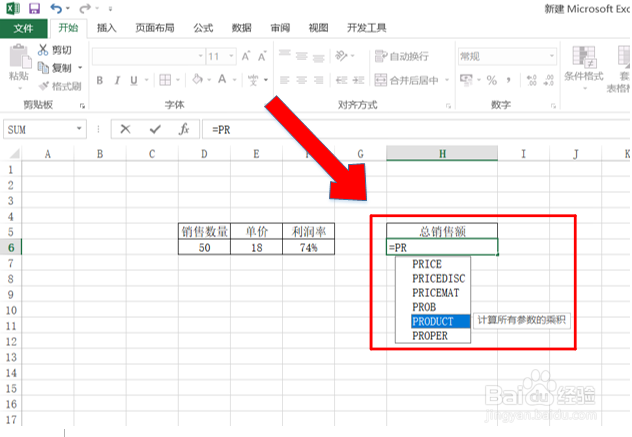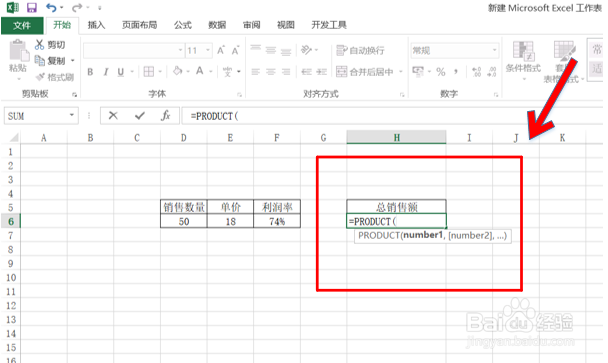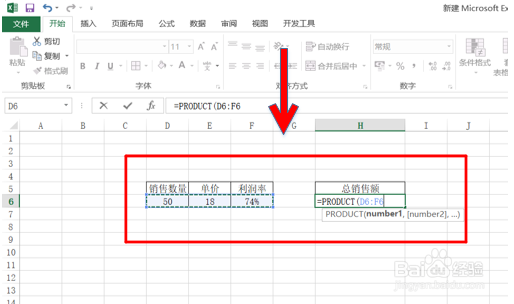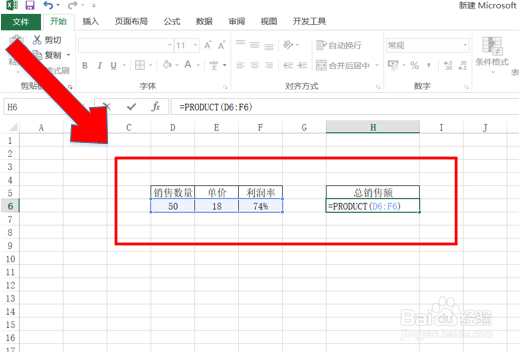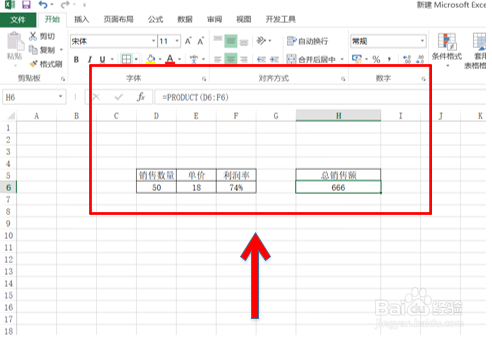1、步骤1:首先进入Excel编辑界面,找到即将使用PRODUCT函数得数据表格,具体如图所示。
2、步骤2:找到表格数据后,可根据自己需求选择一个单元格输入PRODUCT函数,如图所示,在单元格输入PRODUCT函数时,只输入一部分,统潇瘵侃就会弹出PRODUCT函数的快捷选项,此时用鼠标选择PRODUCT函数即可。
3、步骤3:选择好PRODUCT函数后,此时单元格中会出现如图所示界面,“=PRODUCT(”。
4、步骤4:PRODUCT函数输入进去后,接下来就是选择需要计算的单元格,如图所莲镘拎扇示,这里选择的是D6:F6,故此PRODUCT函数输入格式为“=PRODUCT(D6:F6”。
5、步骤5:PRODUCT函数的作用是计算所有选择参数的乘积,如图所示,故此最终的PRODUCT函数输入格式为“=PRODUCT(D6:F6)”。
6、步骤6:PRODUCT函数输入完毕后,如图所示,可见利用PRODUCT函数将相关的数据计算了出来。